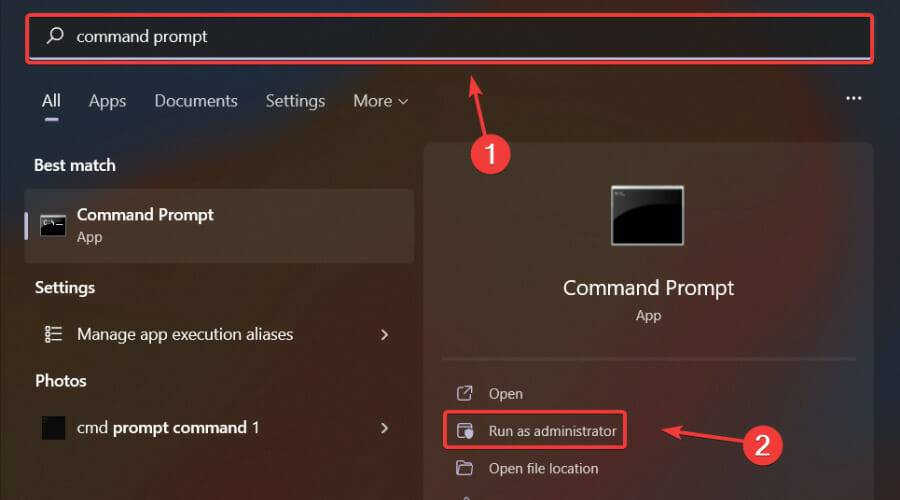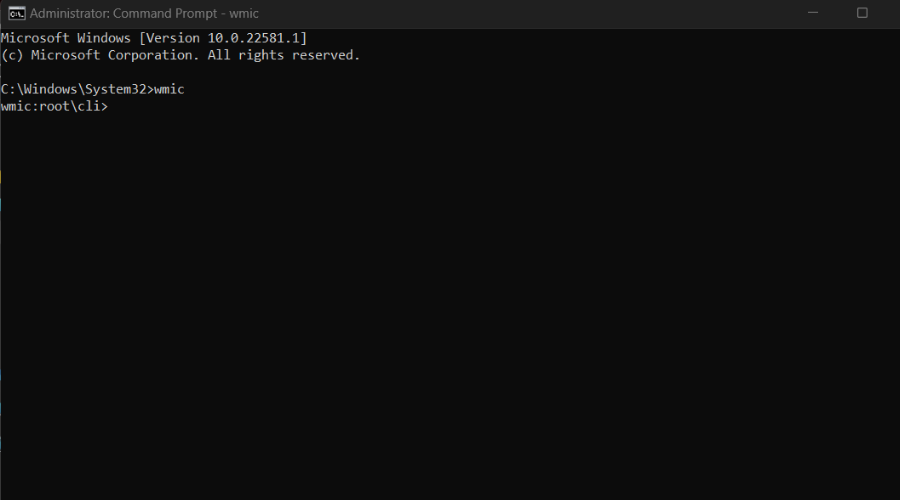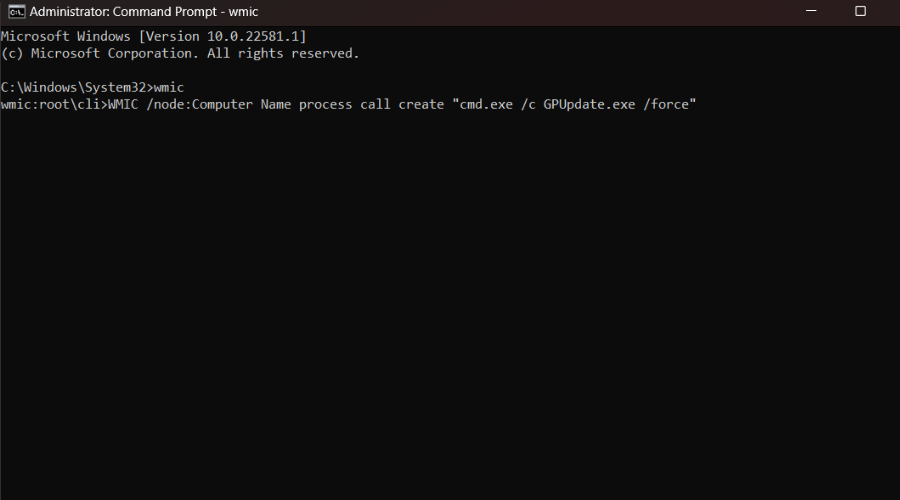So verwenden Sie wmic, um Befehle auf einem Remotecomputer auszuführen
Das wmic-Tool kann für verschiedene Zwecke verwendet werden, und glücklicherweise gehört auch die Ausführung von Befehlen auf einem Remote-Gerät zu seinen vielen Funktionen.
Obwohl es für manche vielleicht so aussieht, ist es alles andere als eine Raketenwissenschaft und es kommt darauf an, die richtigen Befehle zu kennen und einzugeben.
Sie werden sehen, wie wir Ihnen in diesem Artikel zeigen werden, dass das Ausführen von Befehlen auf einem Remote-Computer mit dem wmic-Tool ein Kinderspiel ist.
Wir führen Sie durch den gesamten Prozess und teilen Ihnen die notwendigen Befehle für Ihre zukünftige Referenz mit.
Wie verwende ich wmic, um Befehle auf einem Remote-Computer auszuführen?
Bevor wir beginnen, ist es wichtig zu wissen, dass Sie zur Nutzung dieser Funktion über Administratorrechte verfügen müssen.
Außerdem müssen die Dateien/Ordner, die Sie teilen möchten, bereits auf dem Zielcomputer vorhanden sein, wenn Sie auch über die gemeinsame Nutzung zwischen Remote-Computern sprechen.
Wir verwenden ein Beispiel des GPU-Aktualisierungsbefehls auf dem Ziel-Remotecomputer, um sicherzustellen, dass Sie den Kern der Idee verstehen.
Um eine solche Aufgabe erfolgreich abzuschließen, müssen Sie also Folgendes tun:
- Drücken Sie die Windows-Taste, suchen Sie nach „Eingabeaufforderung“ und wählen Sie „Als Administrator ausführen“ aus.

- Geben Sie an der Eingabeaufforderung wmic ein und drücken Sie Enter.

- Geben Sie den folgenden Befehl ein: WMIC /node:ComputerName Prozessaufruf erstellen „cmd.exe /c GPUpdate.exe“

Um auf der sicheren Seite zu sein, behalten Sie außerdem den Namen " rund um den Computernamen bei, denn ohne Anführungszeichen scheinen bestimmte Zeichen Probleme mit diesem Befehl zu verursachen.
Unnötig zu erwähnen, dass die Verwendung dieser Methode einen Nachteil hat, denn Wenn ein Fehler auftritt oder unerwartete Ergebnisse auftreten, werden Sie weder die Ausführung des Befehls noch die Ergebnisse des Prozesses sehen.
Lassen Sie sich davon jedoch nicht entmutigen, da viele Windows-Benutzer solche Befehle seit Jahren remote ausführen Es gibt nur sehr wenige Probleme.
Da es sich um wmic handelt, haben andere Windows-Benutzer von Fehlern wie „Zugriff verweigert“ und „Alias nicht gefunden“ berichtet. Daher haben wir einige Lösungen für Sie
Sehen Sie sich das auch unbedingt an die Optionen für den Zugriff auf alle Systeminformationen auf Ihrem Windows-Gerät, für alle Fälle.
Das obige ist der detaillierte Inhalt vonSo verwenden Sie wmic, um Befehle auf einem Remotecomputer auszuführen. Für weitere Informationen folgen Sie bitte anderen verwandten Artikeln auf der PHP chinesischen Website!

Heiße KI -Werkzeuge

Undresser.AI Undress
KI-gestützte App zum Erstellen realistischer Aktfotos

AI Clothes Remover
Online-KI-Tool zum Entfernen von Kleidung aus Fotos.

Undress AI Tool
Ausziehbilder kostenlos

Clothoff.io
KI-Kleiderentferner

AI Hentai Generator
Erstellen Sie kostenlos Ai Hentai.

Heißer Artikel

Heiße Werkzeuge

Notepad++7.3.1
Einfach zu bedienender und kostenloser Code-Editor

SublimeText3 chinesische Version
Chinesische Version, sehr einfach zu bedienen

Senden Sie Studio 13.0.1
Leistungsstarke integrierte PHP-Entwicklungsumgebung

Dreamweaver CS6
Visuelle Webentwicklungstools

SublimeText3 Mac-Version
Codebearbeitungssoftware auf Gottesniveau (SublimeText3)

Heiße Themen
 1377
1377
 52
52
 Wie konvertieren Sie XML in Ihr Telefon in PDF?
Apr 02, 2025 pm 10:18 PM
Wie konvertieren Sie XML in Ihr Telefon in PDF?
Apr 02, 2025 pm 10:18 PM
Es ist nicht einfach, XML direkt auf Ihr Telefon in PDF umzuwandeln, kann jedoch mit Hilfe von Cloud -Diensten erreicht werden. Es wird empfohlen, eine leichte mobile App zu verwenden, um XML -Dateien hochzuladen und generierte PDFs zu empfangen und sie mit Cloud -APIs zu konvertieren. Cloud -APIs verwenden serverlose Computerdienste, und die Auswahl der richtigen Plattform ist entscheidend. Bei der Behandlung von XML -Parsen und PDF -Generation müssen Komplexität, Fehlerbehebung, Sicherheit und Optimierungsstrategien berücksichtigt werden. Der gesamte Prozess erfordert, dass die Front-End-App und die Back-End-API zusammenarbeiten, und es erfordert ein gewisses Verständnis einer Vielzahl von Technologien.
 Wie springe ich für die Anmeldeberechtigung vom Word-Plug-In zum Browser?
Apr 01, 2025 pm 08:27 PM
Wie springe ich für die Anmeldeberechtigung vom Word-Plug-In zum Browser?
Apr 01, 2025 pm 08:27 PM
Wie kann ich die Anmeldeberechtigung von innerhalb des Antrags auf außerhalb der Anwendung erreichen? In einigen Anwendungen begegnen wir häufig auf die Notwendigkeit, von einer Anwendung zu einer anderen zu springen ...
 Was ist der Grund, warum PS immer wieder Laden zeigt?
Apr 06, 2025 pm 06:39 PM
Was ist der Grund, warum PS immer wieder Laden zeigt?
Apr 06, 2025 pm 06:39 PM
PS "Laden" Probleme werden durch Probleme mit Ressourcenzugriff oder Verarbeitungsproblemen verursacht: Die Lesegeschwindigkeit von Festplatten ist langsam oder schlecht: Verwenden Sie Crystaldiskinfo, um die Gesundheit der Festplatte zu überprüfen und die problematische Festplatte zu ersetzen. Unzureichender Speicher: Upgrade-Speicher, um die Anforderungen von PS nach hochauflösenden Bildern und komplexen Schichtverarbeitung zu erfüllen. Grafikkartentreiber sind veraltet oder beschädigt: Aktualisieren Sie die Treiber, um die Kommunikation zwischen PS und der Grafikkarte zu optimieren. Dateipfade sind zu lang oder Dateinamen haben Sonderzeichen: Verwenden Sie kurze Pfade und vermeiden Sie Sonderzeichen. Das eigene Problem von PS: Installieren oder reparieren Sie das PS -Installateur neu.
 XML Online -Formatierung
Apr 02, 2025 pm 10:06 PM
XML Online -Formatierung
Apr 02, 2025 pm 10:06 PM
XML Online-Format-Tools organisieren automatisch den chaotischen XML-Code in einfach zu lesenden und verwalteten Formaten. Durch die Parsen des Syntaxbaums von XML und die Anwendung von Formatierungsregeln optimieren diese Tools die Struktur des Codes und verbessern die Wartbarkeit und die Effizienz der Teamarbeit.
 Bedarf die Produktion von H5 -Seiten eine kontinuierliche Wartung?
Apr 05, 2025 pm 11:27 PM
Bedarf die Produktion von H5 -Seiten eine kontinuierliche Wartung?
Apr 05, 2025 pm 11:27 PM
Die H5 -Seite muss aufgrund von Faktoren wie Code -Schwachstellen, Browserkompatibilität, Leistungsoptimierung, Sicherheitsaktualisierungen und Verbesserungen der Benutzererfahrung kontinuierlich aufrechterhalten werden. Zu den effektiven Wartungsmethoden gehören das Erstellen eines vollständigen Testsystems, die Verwendung von Versionstools für Versionskontrolle, die regelmäßige Überwachung der Seitenleistung, das Sammeln von Benutzern und die Formulierung von Wartungsplänen.
 Wie beschleunigt man die Ladegeschwindigkeit von PS?
Apr 06, 2025 pm 06:27 PM
Wie beschleunigt man die Ladegeschwindigkeit von PS?
Apr 06, 2025 pm 06:27 PM
Das Lösen des Problems des langsamen Photoshop-Startups erfordert einen mehrstufigen Ansatz, einschließlich: Upgrade-Hardware (Speicher, Solid-State-Laufwerk, CPU); Deinstallieren veraltete oder inkompatible Plug-Ins; Reinigen des Systemmülls und übermäßiger Hintergrundprogramme regelmäßig; irrelevante Programme mit Vorsicht schließen; Vermeiden Sie das Öffnen einer großen Anzahl von Dateien während des Starts.
 So implementieren Sie die Cross-Application-Sprung für die Word-Plug-In-Anmeldeberechtigung?
Apr 01, 2025 pm 11:27 PM
So implementieren Sie die Cross-Application-Sprung für die Word-Plug-In-Anmeldeberechtigung?
Apr 01, 2025 pm 11:27 PM
So implementieren Sie die Cross-Application-Sprung für die Word-Plug-In-Anmeldeberechtigung? Bei Verwendung bestimmter Word -Plugins begegnen wir häufig auf dieses Szenario: Klicken Sie im Plugin auf die Anmeldung ...
 Gibt es ein kostenloses XML -zu -PDF -Tool für Mobiltelefone?
Apr 02, 2025 pm 09:12 PM
Gibt es ein kostenloses XML -zu -PDF -Tool für Mobiltelefone?
Apr 02, 2025 pm 09:12 PM
Es gibt kein einfaches und direktes kostenloses XML -zu -PDF -Tool auf Mobilgeräten. Der erforderliche Datenvisualisierungsprozess beinhaltet komplexes Datenverständnis und Rendering, und die meisten sogenannten "freien" Tools auf dem Markt haben schlechte Erfahrung. Es wird empfohlen, Computer-Seiten-Tools zu verwenden oder Cloud-Dienste zu verwenden oder Apps selbst zu entwickeln, um zuverlässigere Conversion-Effekte zu erhalten.